[Xamarin.Forms] 安裝Media Plugin跨平台存取相機或相簿
在Xamarin.Forms的Core專案要實現跨平台存取照相機、攝影機或相簿,要安裝設定MediaPlugin,請參考MediaPlugin by James Montemagno。
為各平台建立權限
Xamarin.Android
- 打開專案屬性編輯Android Manifest,將WRITE_EXTERNAL_STORAGE 以及 READ_EXTERNAL_STORAGE打勾,而在Marshmallow上(不是每個API都需要,但Marshmallow使用者眾,就安裝好了)執行時要提示使用者使用Native時,便需要安裝PermissionPlugin,請在方案上按右鍵,使用Nuget管理員安裝在三個專案中,並在Xamarin.Android的MainActivity中override OnRequestPermissionsResult,程式碼如下
public override void OnRequestPermissionsResult(int requestCode, string[] permissions, [GeneratedEnum] Permission[] grantResults) { base.OnRequestPermissionsResult(requestCode, permissions, grantResults); PermissionsImplementation.Current.OnRequestPermissionsResult(requestCode, permissions, grantResults); } - 安裝設定CurrentActivity Plugin 請參考[Xamarin.Forms] 安裝CurrentActivity Plugin藉以存取Xamarin.Android Activity
- 聲明裝置必須性,在AssemblyInfo.cs加入以下程式碼
[assembly: UsesFeature("android.hardware.camera", Required = false)] [assembly: UsesFeature("android.hardware.camera.autofocus", Required = false)] - 為了指定存取檔案資料夾,統一在AndroidManifest.xml的
<application>進行以下配置<provider android:name="android.support.v4.content.FileProvider" android:authorities="${applicationId}.fileprovider" android:exported="false" android:grantUriPermissions="true"> <meta-data android:name="android.support.FILE_PROVIDER_PATHS" android:resource="@xml/file_paths"></meta-data> </provider>還沒完,我累了~~~😫,這是跨平台必經過程嗎?不過,先苦後甘 4.建立一個App存取檔案專屬的路徑,在Resrouces下建立一個名為”xml”的資料夾,底下增加一個名為”file_paths”的xml檔案,內容如下
<?xml version="1.0" encoding="utf-8" ?> <paths xmlns:android="http://schemas.android.com/apk/res/android"> <external-files-path name="my_images" path="Pictures" /> <external-files-path name="my_movies" path="Movies" /> </paths>結束….🔚~~~Android
Xamarin.iOS
這倒簡單了,就只需要在info.plist增加相機、相簿的權限宣告即可,請參考New iOS 10 Privacy Permission Settings。
安裝Media Plugin
在方案中幫所有的Xamarin專案安裝Xam.Plugin.Media

使用跨平台Plugin存取Native
- Mdeia.plugin 初始化
await CrossMedia.Current.Initialize(); - 檢查相機與相簿模組
if (!CrossMedia.Current.IsCameraAvailable || !CrossMedia.Current.IsTakePhotoSupported) { await DisplayAlert("多媒體模組", "相機或相簿不支援", "確定"); return; } - 檢查提示使用者開放存取權限
if (cameraStatus != PermissionStatus.Granted || storageStatus != PermissionStatus.Granted) { var results = await CrossPermissions.Current.RequestPermissionsAsync(new[] { Permission.Camera, Permission.Storage }); cameraStatus = results[Permission.Camera]; storageStatus = results[Permission.Storage]; } - 在存取權限的情況下,取得相機或相簿,詳細設定可以參考Media Plugin的文件
if (cameraStatus == PermissionStatus.Granted && storageStatus == PermissionStatus.Granted) { var file = await CrossMedia.Current.TakePhotoAsync(new StoreCameraMediaOptions { DefaultCamera = CameraDevice.Front, // Android無法執行 //AllowCropping = true, //SaveToAlbum = true //SaveMetaData = true, //PhotoSize = PhotoSize.Medium, //CompressionQuality = 92 //Directory = "Sample", //Name = "test.jpg" }); //var file = await CrossMedia.Current.PickPhotoAsync(new PickMediaOptions { }); if (file == null) return; //await DisplayAlert("File Location", file.Path, "OK"); ImageShow.Source = ImageSource.FromStream(() => { var stream = file.GetStream(); return stream; }); } else { await DisplayAlert("使用者權限", "無法存取相機或相簿", "確定"); //On iOS you may want to send your user to the settings screen. //CrossPermissions.Current.OpenAppSettings(); }
iOS 看 Android Phone
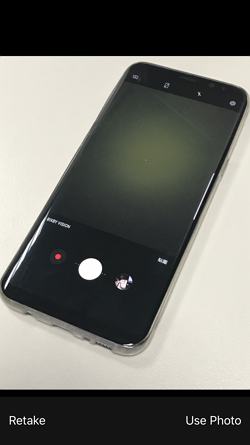
Android 看 iPhone

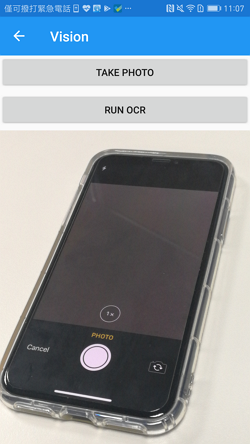

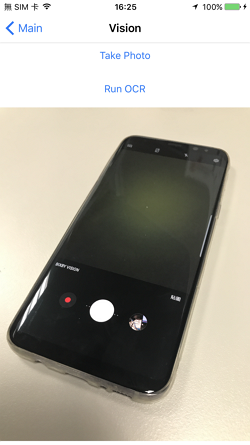
Leave a Comment